Снимок экрана, или скриншот, — это отличный способ делать снимки активного окна или всего экрана на компьютере с операционной системой Windows 10. Как сделать скриншот в Windows 10? Очень просто! В данной статье я расскажу вам, как настроить эту функцию и сделать скриншоты на своем компьютере.
Настройка функции скриншотов в Windows 10 удивительно проста. Во-первых, вам потребуется найти нужные клавиши на клавиатуре — Print Screen (обычно можно найти рядом с клавишей F12). Когда вы нажмете эту клавишу, Windows 10 автоматически сделает снимок экрана и сохранит его в буфер обмена. Теперь вам нужно открыть программу, которую вы хотите использовать для обработки скриншотов. Например, вы можете открыть Paint или любое другое графическое приложение.
Когда вы откроете нужное приложение, просто вставьте скриншот в поле редактирования, используя сочетание клавиш Ctrl + V или нажмите правую кнопку мыши и выберите пункт «Вставить». После этого вы сможете обрабатывать скриншот и сохранять его в нужном вам формате — JPEG, PNG или BMP.
Настройка функции скриншотов в Windows 10
Для сделать скриншот всего экрана, нужно зажать клавишу PrtScn (Print Screen) на клавиатуре. После этого, скриншот будет скопирован в буфер обмена. Для сохранения скриншота на компьютере, нужно открыть любой редактор изображений, такой как Paint, и вставить скриншот из буфера обмена. Затем сохранить изображение в нужной папке.
Если нужно сделать скриншот только активного окна, нужно зажать клавиши Alt + PrtScn. Это сделает скриншот только активного окна, а не всего экрана.
Также в Windows 10 есть специальное приложение Снимок экрана для создания скриншотов. Чтобы его найти, нужно нажать клавиши Win + Shift + S. После этого, экран затемнится и курсор мыши превратится в крестик. Нужно выделить область экрана, которую хочется сделать скриншотом, и скриншот будет автоматически сохранен в буфер обмена. После этого, можно вставить скриншот из буфера обмена в любой редактор изображений и сохранить его на компьютере.
Теперь вы знаете, как настроить функцию скриншотов в Windows 10 и сделать скриншоты на своем ПК или ноутбуке.
Как сделать скриншот на компьютере с Windows 10?
Чтобы сделать скриншот в Windows 10, вам необходимо знать несколько простых способов:
Способ 1: Скриншот всего экрана:
Нажмите клавишу Print Screen или PrtScn на клавиатуре — это сделает снимок всего экрана.
Затем откройте любой графический редактор, например, Paint, и нажмите комбинацию клавиш Ctrl + V для вставки скриншота. После этого можно сохранить скриншот на компьютере.
Способ 2: Скриншот конкретного окна:
Выберите окно, снимок которого вы хотите сделать, и нажмите клавишу Alt + Print Screen или Alt + PrtScn на клавиатуре — это сделает снимок только этого окна.
Затем откройте Paint или любой другой графический редактор, нажмите Ctrl + V для вставки скриншота и сохраните его на компьютере.
Теперь вы знаете, как сделать скриншот на компьютере с Windows 10. Эти простые инструкции помогут вам записывать важные моменты с экрана вашего ПК, чтобы сохранить их для последующего использования.
Как сделать скриншот экрана в операционной системе Windows 10?
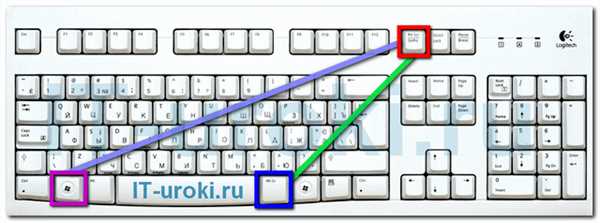
В операционной системе Windows 10 сделать скриншот экрана очень просто. Эта функция виндовс предоставляет возможность делать снимки активного экрана на вашем компьютере или ноутбуке. Независимо от того, нужно ли вам сохранить часть экрана, окна программы или полный снимок, вариантов скриншотов в Windows 10 предостаточно.
Для создания скриншота экрана на компьютере под управлением Windows 10 вы можете воспользоваться несколькими способами. Один из самых простых и быстрых способов — это использование комбинаций клавиш.
Чтобы сделать скриншот активного окна, вам нужно нажать комбинацию клавиш Alt + Print Screen. Это создаст снимок только выбранного окна и поместит его в буфер обмена.
Если вам нужно сохранить полный снимок всего экрана, вам потребуется нажать просто клавишу Print Screen. Снимок будет сохранен в буфер обмена, и вы сможете вставить его в любое приложение для дальнейшего использования.
Если вы хотите сохранить только определенную часть экрана, вы можете воспользоваться инструментом Выделение и снимок. Этот инструмент позволяет рисовать прямоугольники или выделять определенную область экрана для создания скриншота. Чтобы воспользоваться функцией Выделение и снимок, нажмите клавишу Win + Shift + S. Выделите нужную область, и скриншот будет сохранен в буфер обмена.
После того, как вы сделали скриншот в операционной системе Windows 10, вам остается только вставить его в выбранное вами приложение или программу. Нажмите комбинацию клавиш Ctrl + V или выберите пункт Вставить в меню редактирования, чтобы вставить скриншот в нужное место.
Теперь вы знаете, как сделать скриншот экрана в операционной системе Windows 10. Используйте эти простые комбинации клавиш, чтобы делать скриншоты на вашем компьютере в любое время!
Как сделать скриншот активного окна в Windows 10?
В операционной системе Windows 10 есть встроенная функция скриншотов, которая позволяет сделать снимок экрана вашего ПК. Но как сделать скриншот активного окна в Windows 10? Здесь мы расскажем вам, как это сделать.
Шаг 1: Выберите нужное окно
Для начала выберите активное окно, снимок которого вы хотите сделать. Убедитесь, что окно полностью открыто на вашем экране.
Шаг 2: Нажмите комбинацию клавиш
Теперь нажмите комбинацию клавиш Alt + Print Screen на вашей клавиатуре. Это захватит только активное окно, а не весь экран.
Вы можете также использовать другую комбинацию клавиш — Win + Shift + S. Это откроет инструмент Сфотографировать и редактировать, где вы сможете выбрать область для снимка.
Все сделанные скриншоты сохраняются в буфер обмена компьютера. Чтобы сохранить скриншот, вам нужно открыть любое графическое редактирование (как Paint или Photoshop) и вставить изображение из буфера обмена. Затем сохраните изображение на вашем компьютере.
Теперь вы знаете, как сделать скриншот активного окна в Windows 10. Это очень полезная функция, которая поможет вам сохранить интересующую вас информацию или сделать презентацию. Удачи с вашими скриншотами в Windows 10!
Как сделать снимок экрана на ПК с Windows 10?
Метод №1: Клавиша Print Screen
Самый простой способ сделать скриншот на ПК с Windows 10 – использовать клавишу Print Screen (печать экрана). Эта клавиша обычно расположена в верхнем правом углу клавиатуры, возле клавиши Scroll Lock. Просто нажмите на клавишу Print Screen, чтобы сделать снимок экрана. После этого вы можете вставить скриншот в программу для редактирования фотографий, такую как Paint, и сохранить его на вашем компьютере.
Метод №2: Использование встроенного инструмента Выделение и скриншот
Windows 10 также предоставляет встроенный инструмент под названием Выделение и скриншот. Чтобы использовать этот инструмент, нажмите комбинацию клавиш Win+ и начните писать Выделение и скриншот в поисковой строке. После этого выберите соответствующий результат поиска. В открывшемся окне вы сможете выбрать различные режимы скриншотов, такие как полный экран, выделенная область или окно. После выбора режима просто нажмите кнопку Снимок, чтобы сделать скриншот.
Теперь вы знаете, как сделать скриншоты на ПК с Windows 10. Эти методы очень просты в использовании и помогут вам легко зафиксировать интересующую вас информацию со своего экрана. Не забывайте сохранять ваши скриншоты для будущего использования!
Как настроить функцию скриншотов на Windows 10?
Для создания скриншота нужно использовать несколько комбинаций клавиш. Например, чтобы сделать снимок всего экрана, нажмите клавишу Print Screen (PrtScn). Полученный скриншот сохранится в буфер обмена, и вы сможете вставить его в любое приложение, например, в графический редактор или в Word.
Также можно сделать скриншот только активного окна. Для этого нажмите комбинацию клавиш Alt + Print Screen (PrtScn). Тогда будет сделан снимок только активного окна, а не всего экрана.
Если вы хотите настроить функцию скриншотов на Windows 10, то вам потребуется использовать специальные программы или инструменты, такие как Снимок экрана или Snipping Tool. В них есть дополнительные функции, например, возможность выделить определенную область экрана и сохранить скриншот в нужном формате.
Теперь вы знаете, как настроить функцию скриншотов на Windows 10 и как делать скриншоты экрана или активного окна. Не бойтесь экспериментировать и использовать этот полезный инструмент для работы с вашим компьютером.
Как делать скриншоты на Windows 10?
1. Скриншот всего экрана
Чтобы сделать скриншот всего экрана на компьютере с Windows 10, вам нужно нажать клавишу Print Screen (обычно расположена в верхнем ряду клавиш на клавиатуре). После этого снимок экрана будет сохранен в буфер обмена.
2. Скриншот активного окна
Если вы хотите сделать скриншот только активного окна, то нажмите клавиши Alt + Print Screen. Это сделает снимок только выбранного окна, а не всего экрана.
После того, как вы сделаете скриншот, вам нужно открыть программу для редактирования изображений (например, Paint или Photoshop) и вставить скриншот из буфера обмена. Затем вы можете сохранить скриншот на своем компьютере в нужном формате (например, JPEG или PNG).
Теперь вы знаете, как делать скриншоты на Windows 10. Эта функция очень полезна, если вам нужно сохранить важную информацию с экрана или поделиться чем-то интересным с другими.
Как сделать скрин на Windows 10?
Windows 10 предоставляет простой и удобный способ создания скриншотов. Он позволяет получить снимок активного окна или всего экрана вашего компьютера.
Чтобы сделать скриншот в операционной системе Windows 10, вам необходимо нажать комбинацию клавиш. Нажатие Print Screen (PrtScn) на клавиатуре создаст снимок всего экрана, а нажатие Alt + Print Screen — только активного окна. Полученный скриншот будет сохранен в буфер обмена.
После создания скриншота вы можете вставить его в программу для редактирования изображений (например, Paint) или в документ Microsoft Word, нажав сочетание клавиш Ctrl + V. Вы также можете сохранить скриншот в виде отдельного файла. Чтобы это сделать, откройте программу Paint или другой редактор изображений, нажмите Ctrl + V, чтобы вставить скриншот из буфера обмена, и сохраните файл с помощью команды Сохранить.
Теперь вы знаете, как сделать скриншот на компьютере с операционной системой Windows 10. Этот простой способ поможет вам сохранить важную информацию с экрана и делать скриншоты по необходимости.
Как сделать снимок экрана на операционной системе Windows 10?
Для того чтобы сделать скриншот активного окна на ПК, вам нужно:
- Открыть окно или программу, которую вы хотите запечатлеть.
- Нажать клавишу Print Screen на клавиатуре (обычно расположена в верхней части справа).
- Открыть любой редактор изображений, например, Paint, и нажать Ctrl+V чтобы вставить скриншот.
- Сохранить изображение на вашем компьютере.
Теперь у вас есть скриншот активного окна на вашем компьютере под управлением Windows 10. Удачного скриншотинга!
Как сделать скрин экрана на Windows 10?
- Найдите кнопку Печать экрана на клавиатуре. Обычно она находится рядом с кнопкой F12.
- Нажмите кнопку Печать экрана. Это сделает скриншот всего экрана и сохранит его в буфер обмена.
- Откройте программу для редактирования изображений, такую как Paint или Photoshop.
- Нажмите Ctrl + V, чтобы вставить скриншот из буфера обмена в программу редактирования изображений.
- Сохраните скриншот на вашем компьютере или поделитесь им с другими.
Если вы хотите сделать скриншот только активного окна, а не всего экрана, то можно воспользоваться комбинацией клавиш Alt + Печать экрана. Это сделает скриншот только активного окна и сохранит его в буфер обмена.
Теперь вы знаете, как легко сделать скриншоты на Windows 10. Этот метод полезен, когда вам нужно запечатлеть важные моменты или поделиться содержимым экрана с другими людьми.
